今日の多忙な世界において、ボイスメールメッセージは効果的なコミュニケーションに不可欠な部分となっており、重要な情報を決して見逃すことがありません。ビジネスオーナーにとって、ボイスメール挨拶は、プロフェッショナルなイメージの確立、顧客の期待管理、そして発信者に必要な情報を提供することで、全体的な顧客体験を向上させる重要な役割を果たしています。
しかし、完璧なボイスメール挨拶を作成することは多くの人にとって困難な課題です。ボイスメール挨拶のスクリプトを書くプロセスや、プロの声優を見つけて魅力的なボイスメールメッセージを録音する作業は、かなり手間がかかります。でも、心配しないでください!この記事では、ボイスメール挨拶の重要性について検討し、呼び出し元に良い印象を与える快適かつ有効的なメッセージを作成するためのツールをいくつか紹介します。
ボイスメールの挨拶メッセージとは
ボイスメールメッセージとは、相手の電話に応答できない場合に再生される録音のことで、代わりにボイスメールメッセージに接続されます。通常、個人またはプロフェッショナルな挨拶が含まれ、発信者に名前、電話番号、電話の目的を伝えるよう促し、重要な情報が見逃されないようにします。また、緊急事態に備えて、代替の連絡先情報や指示を提供できます。
ボイスメール挨拶について基本的な理解ができたところで、呼び出し元に良い印象を与える快適かつ有効的なメッセージを作成する3つのベストのボイスメールメッセージ作成ツールについて詳しく見ていきましょう。
#1 FlexClip -無料のボイスメール挨拶ジェネレーター
こんな方にお薦め: スピード、ピッチ、スタイル、ムード、アクセントなど、カスタマイズが可能なプロのボイスメール挨拶を作成したい人々に最適です。
FlexClipのテキスト読み上げツールを使用すると、数秒で自動的なボイスメール応答を簡単に生成できます。このツールは400以上の声と140以上の言語をサポートし、ムード、ピッチ、スピード、アクセントのフルカスタマイズが可能です。これにより、簡単にカスタマイズされたリアルなボイスメール挨拶を作成することができます。
特定業界の正式挨拶、連絡が取れないビジネスでの応答、または休暇中の連絡など、自然な音声のボイスメールメッセージは、ワンクリックの操作で手軽に利用できます。さらに、柔軟性とシンプルさにより、ブランドのアイデンティティを維持しながら、異なる目的に役立つ音声挨拶をいつでも作成できます。編集経験の必要はありません!
FlexClipのボイスメールの主要機能
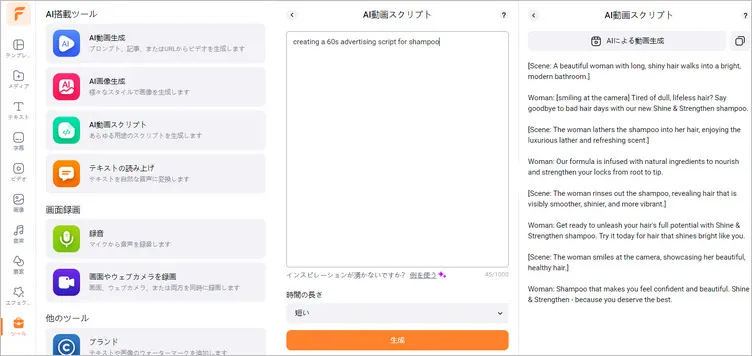
FlexClipのボイスメール挨拶スクリプトジェネレーター
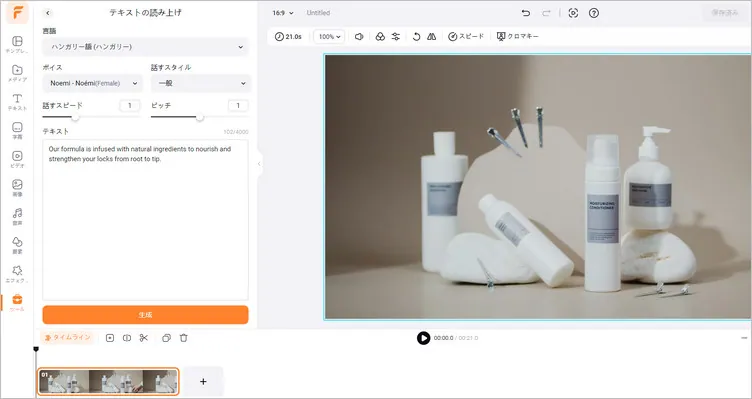
柔軟なボイスメール録音設定
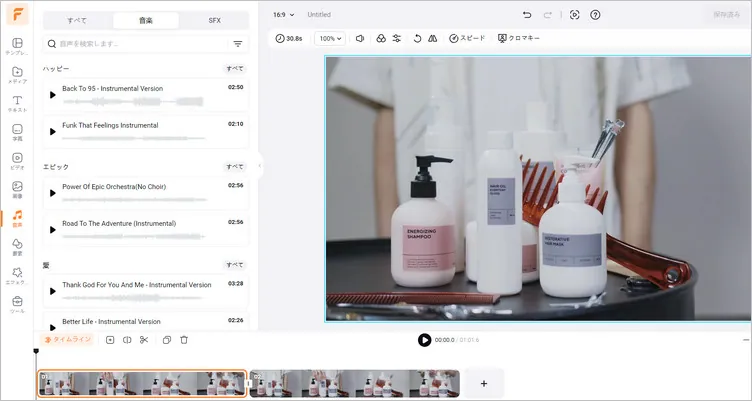
ボイスメール録音にBGM追加
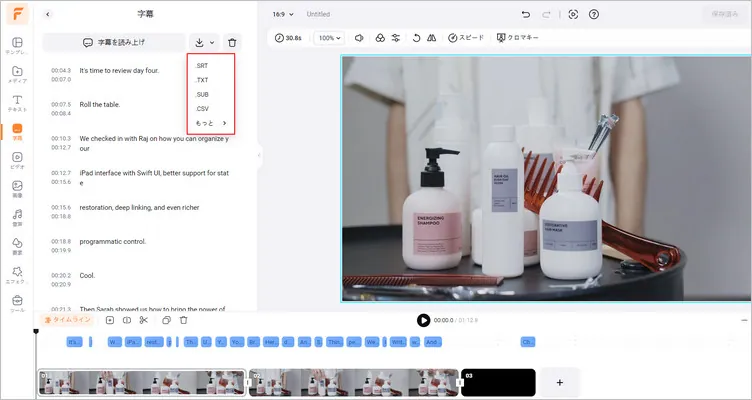
ボイスメモをテキストへ
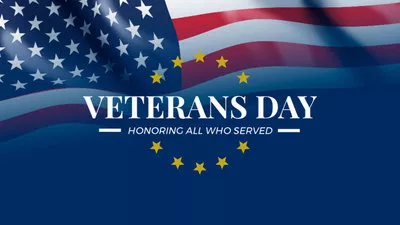
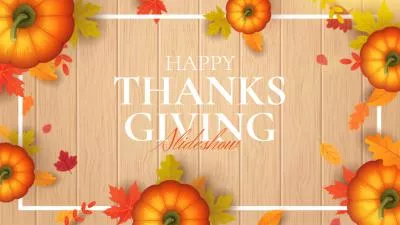

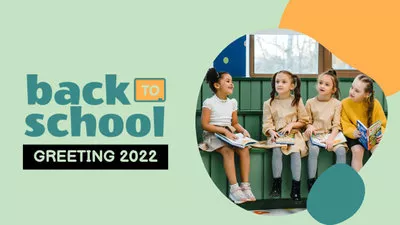
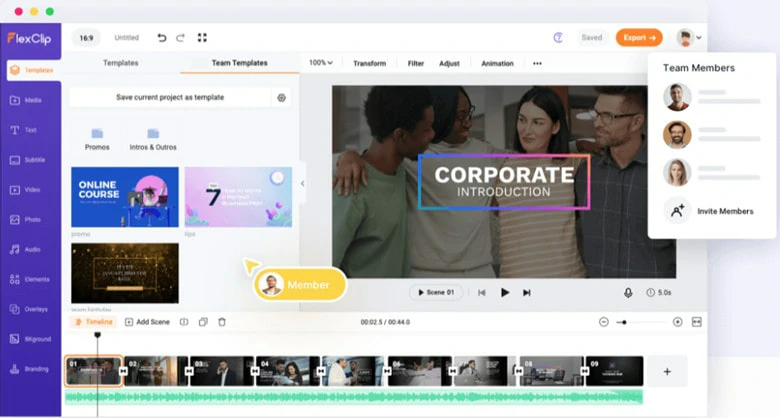
FlexClipの共同編集機能
FlexClipでボイスメール挨拶を作る方法
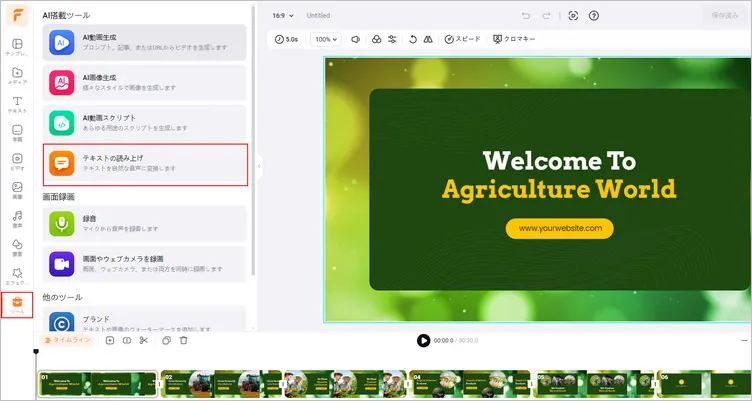
FlexClipでテキスト読み上げパネルに移動
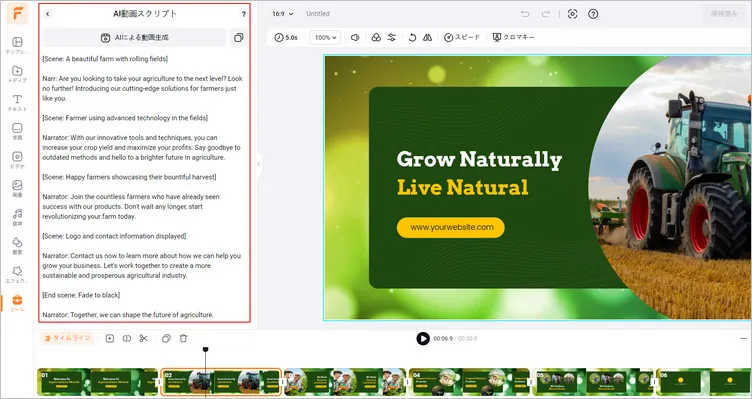
FlexClipでボイスメール挨拶スクリプトを生成
その後、ボイスメールの録音のための声のアバターとトーンを決定します。FlexClipでは、28以上のアバターがあり、選んだアバターによっていくつかのスタイルオプションがあります。ボイスメール挨拶には、アシスタント、カスタマーサービス、フレンドリーなどのスタイルがあり、プロフェッショナルな結果を得るためには、上記のスタイルをサポートするボイスプリセットを選択するようにしてください。
好みのアバターとスタイルを選ぶ
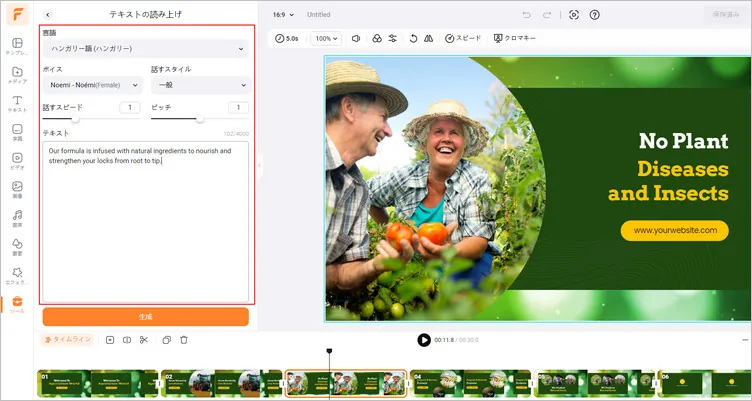
スピードとピッチのパラメータを選ぶ
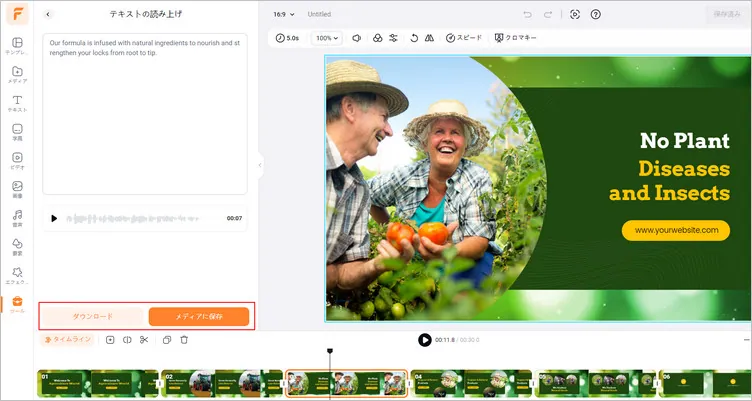
生成した音声ファイルのダウンロード
利点:
不足:
# 2 Narakeet - AIボイスメール挨拶ジェネレーター
こんな方にお薦め:商業利用のためにボイスメール挨拶を作成したい人々。
Narakeetはテキストを音声に変換するテキスト読み上げメーカーであり、自己ナレーションの録音なしで魅力的なボイスメール挨拶を作成することができます。必要なボイスメールの量に応じて、提供されるプランが異なります。無料ユーザーは、11の言語で36の声から選択し、ボイスメール録音をMP3、WAV、またはM4Aファイルとして保存することができます。サブスクリプションのお客様の場合は、90の言語で700の声でボイスメール挨拶を作成することができます。
さらに、Narakeetはディープニューラルネットワーク(DNN)音声翻訳を利用しており、文脈上の合図を理解し、適切な休止を追加したり、読み上げ速度をカスタマイズしたりして、シームレスな流れを作り出すことで、高品質なコンテンツを提供することに優れています。
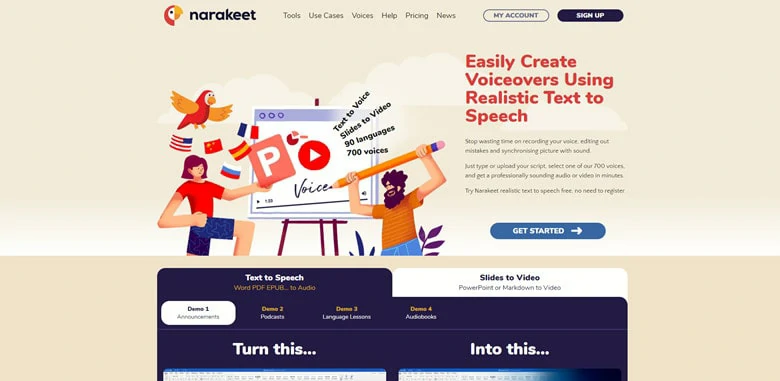
オンラインボイスメール挨拶ジェネレーター - Narakeet
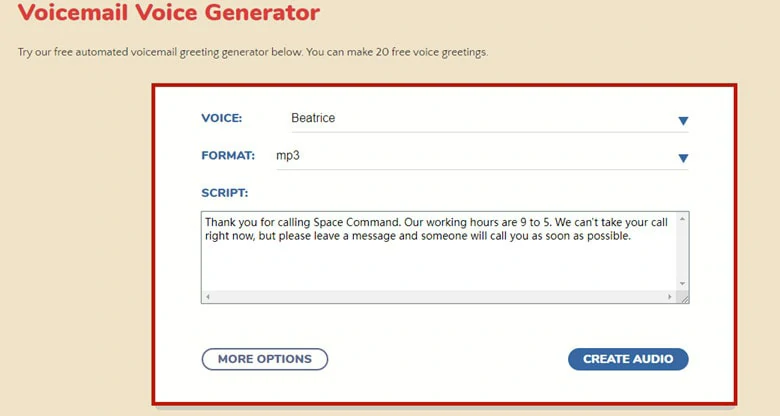
生成したいボイスメールのスクリプトを入力します。
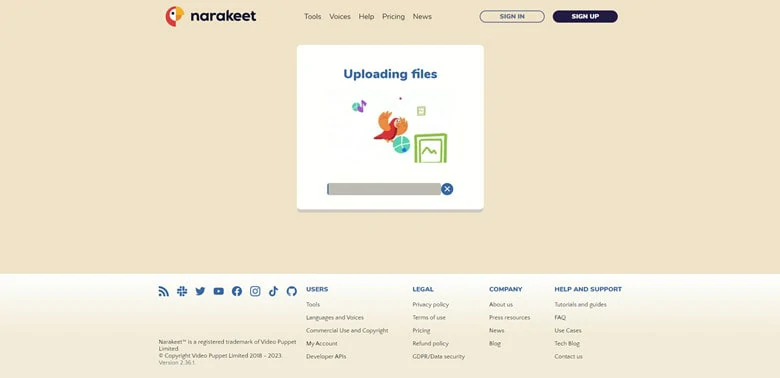
生成プロセスを始める
または、「新しいオーディオ」ボタンをクリックして、より多くの声や言語の選択肢で声を変更したり、メッセージを編集したりすることもできます。準備ができたら、「オーディオの作成」ボタンをクリックして新しいボイスメールメッセージの生成プロセスを始めてください。最後に、録音されたファイルをデバイスにダウンロードしてください。
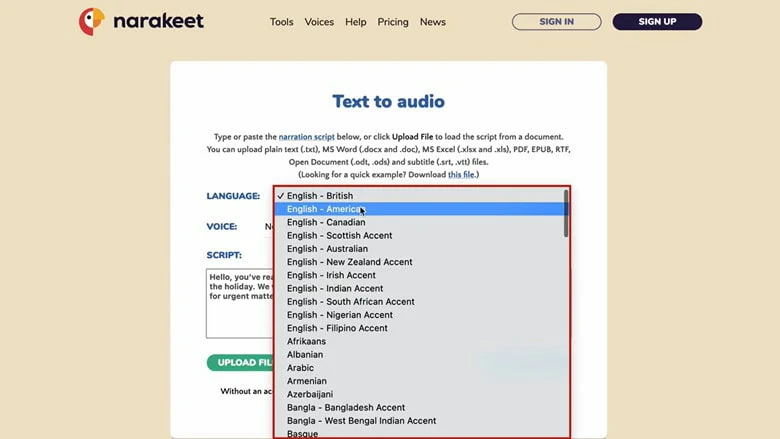
複数のカスタマイズを備えたボイスメール挨拶の生成
利点:
不足:
# 3 Inperium Talk -包括的なビジネス用ボイスメール挨拶ジェネレーター
こんな方にお薦め:ビジネスを支える自動化ツールを必要とするプロフェッショナル
Inperium Talkは、会話、テキスト、連絡先の管理を行う包括的なビジネス電話システムです。ビジネスコールを向上させるために、さまざまなAIツールを統合しており、専門的に着信コールを処理し、世界中の潜在顧客に簡単にアプローチし、リモートでの通話を行うことができます。たとえば、自動転写機能により、録音された通話を正確に転写するため、メモを取る必要がなくなり、分析や参照のための完全なテキストを提供します。
もし、ボイスメール挨拶や営業時間外の挨拶、またはその他のカスタム挨拶を作成して、連絡が取れない場合でも常に便利な情報をコーラーに提供したい場合は、以下のガイドに従ってください。
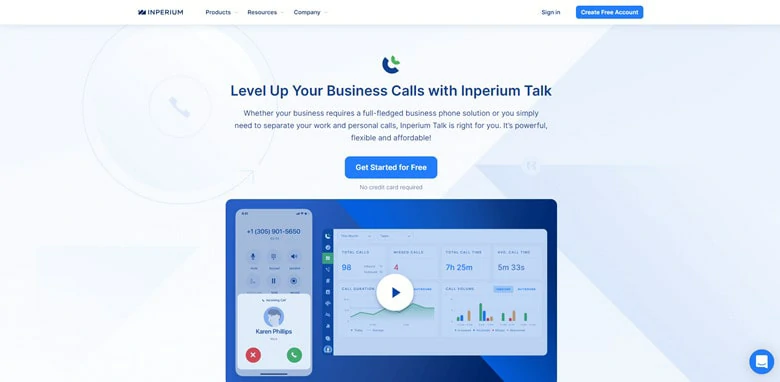
ボイスメール挨拶ジェネレーター- Inperium Talk
Inperium Talkを使って、オンラインでボイスメール挨拶を作る方法
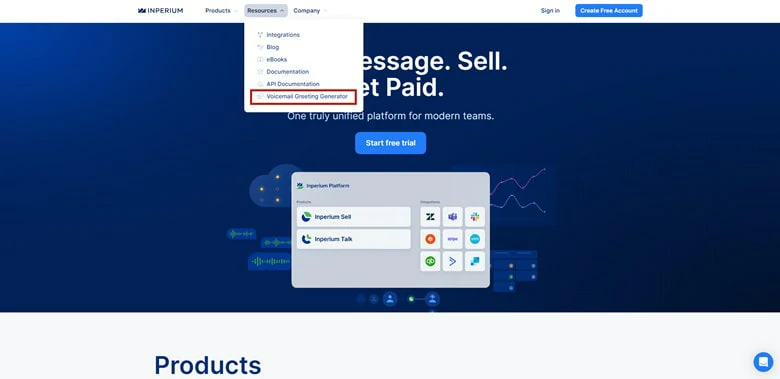
Inperium TalkのVoicemail Greeting Generatorをクリック
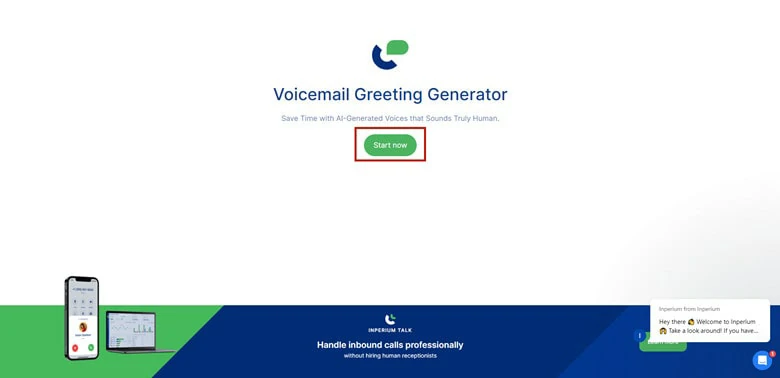
ボイスメール挨拶のインターフェースに移動
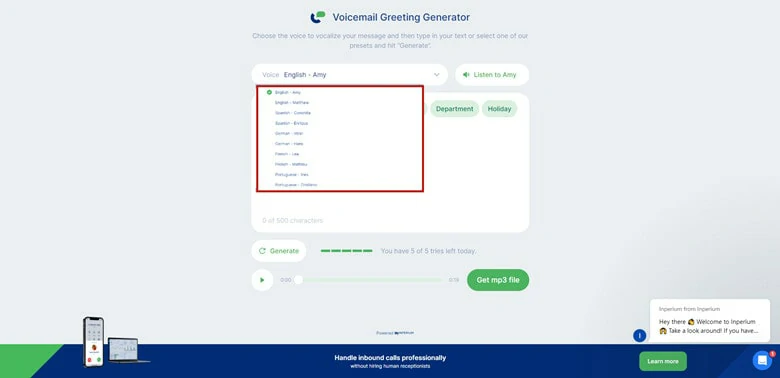
Inperium Talkが提供するプリセット
そこから、希望する声のジャンルを選択し、ボイスメール挨拶のスクリプト(最大500文字)を入力する、又はテキストプリセットに呼び起こすために入力します。その後、生成アイコンをクリックしてメッセージを音声化します。
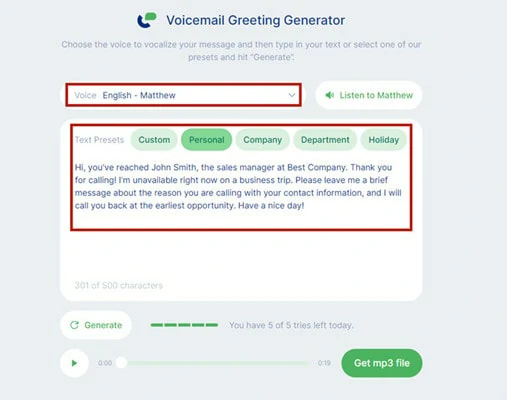
Inperium Talkでボイスメール挨拶の生成
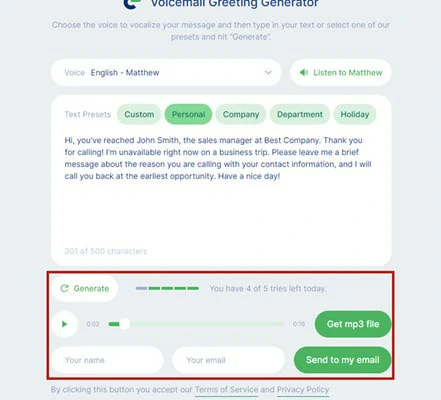
生成したボイスメールファイルのチェックとダウンロード
利点:
不足:
ボイスメール挨拶の例
ボイスメール挨拶は、シナリオや対象の受信者に応じてさまざまな目的で使用されます。以下に、頼りになる一般的なボイスメール挨拶の例を6つご紹介します。
よくある質問
Fiverrは、フリーランサーを雇ってボイスメールの挨拶を録音することができるウェブサイトです。フリーランサーは世界中から集まっており、数多くの言語でボイスメールメッセージを提供しています。個性豊かな声優がいます。Voice Greetingに入力するだけで、評価、顧客レビュー、サービスの数、ボイスメールの例など、詳細な情報が表示されます。最適なボイスメールアーティストを選び、連絡して取引を行ってください。
カスタマイズされたボイスメール録音を入手するには時間がかかります。さらに、自動化されたボイスメール挨拶と比較して、リアルな声優を雇うことは費用がはるかにかかります。
iPhoneでボイスメールの挨拶メッセージを設定する場合は、以下の手順に従ってください。
ステップ1:スマホでのアプリを開いて、ボイスメールパネルに切り替え、「今すぐ設定」をクリックします。これが初めてのボイスメールを呼び出す場合は、ボイスメールパスワードを作成するように求められます。
ステップ2:iPhoneでは、ボイスメール挨拶を追加するために2つのオプションが用意されています:デフォルトまたはカスタムです。個人のボイスメールメッセージを希望する場合は、カスタムをタップして自分自身で新しい録音を行ってください。
メッセージは削除するまで、またはキャリアが削除するまで保存されます。
Google Voiceアプリを使用する場合、最大3分の長さの挨拶を録音することができます。ただし、Safariを使用する場合、録音の長さは1分に変更されます。以下はAndroidでボイスメールの挨拶を録音するためのガイドです。
ステップ1: Google Voiceアプリを開き、メニューパネルで「設定」をタップしてください。
ステップ2: 「ボイスメール」セクションで、「ボイスメールの挨拶」をタップし、次に「録音」をタップして、独自のボイスメッセージを録音してください。
ステップ3:新しいボイスメール録音に名前を入力し、「保存」をタップしてください。


